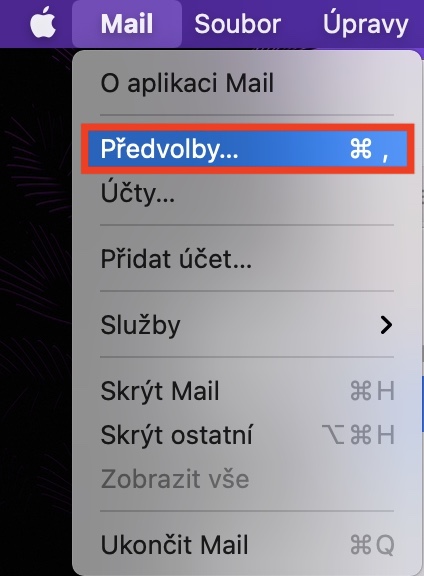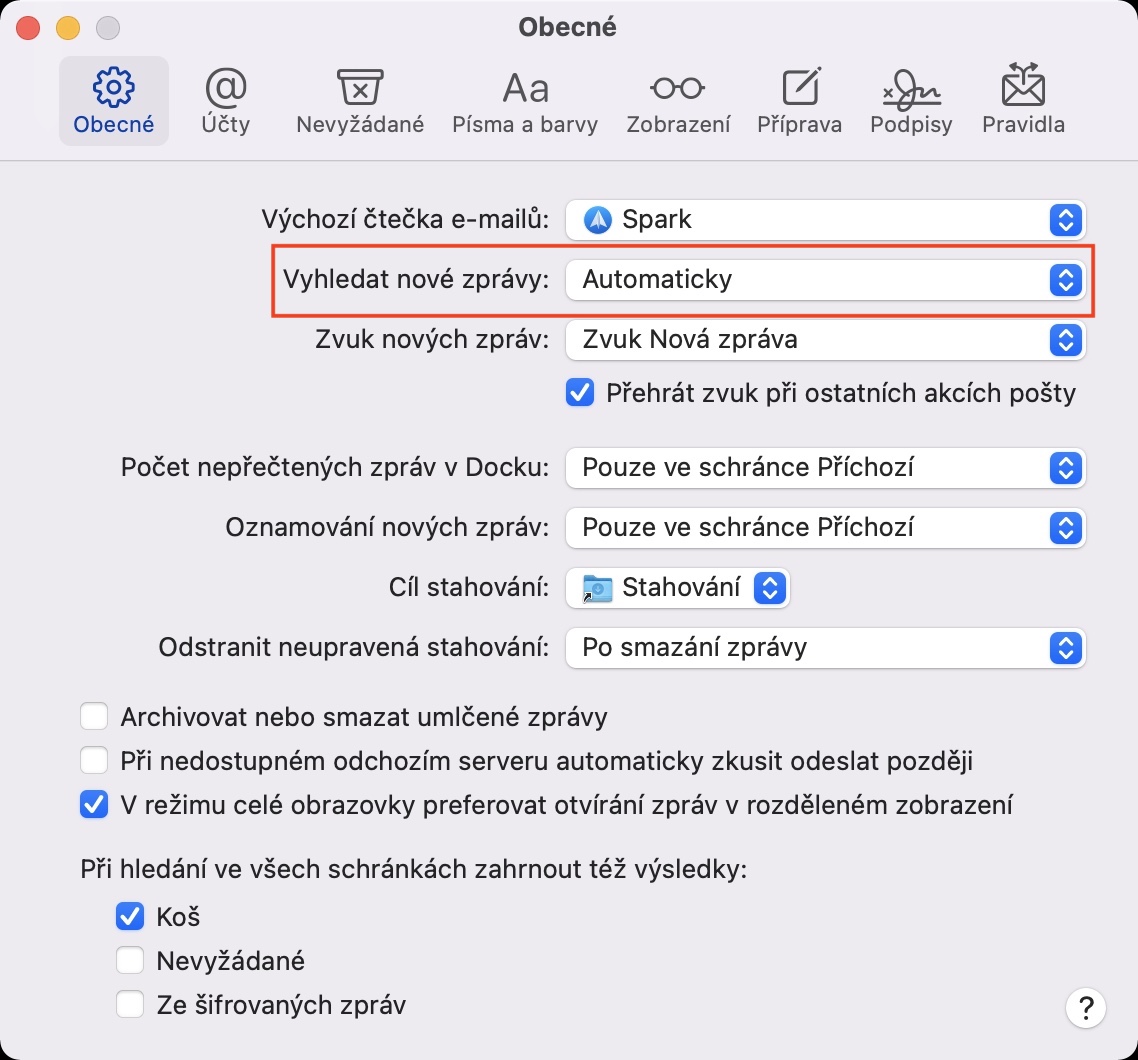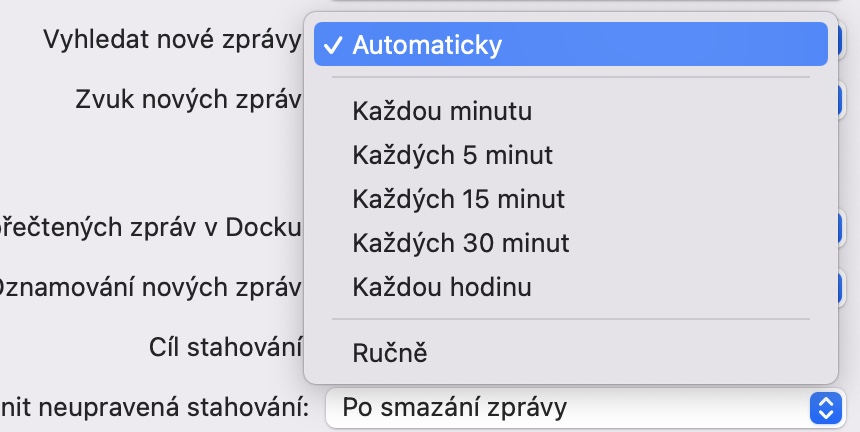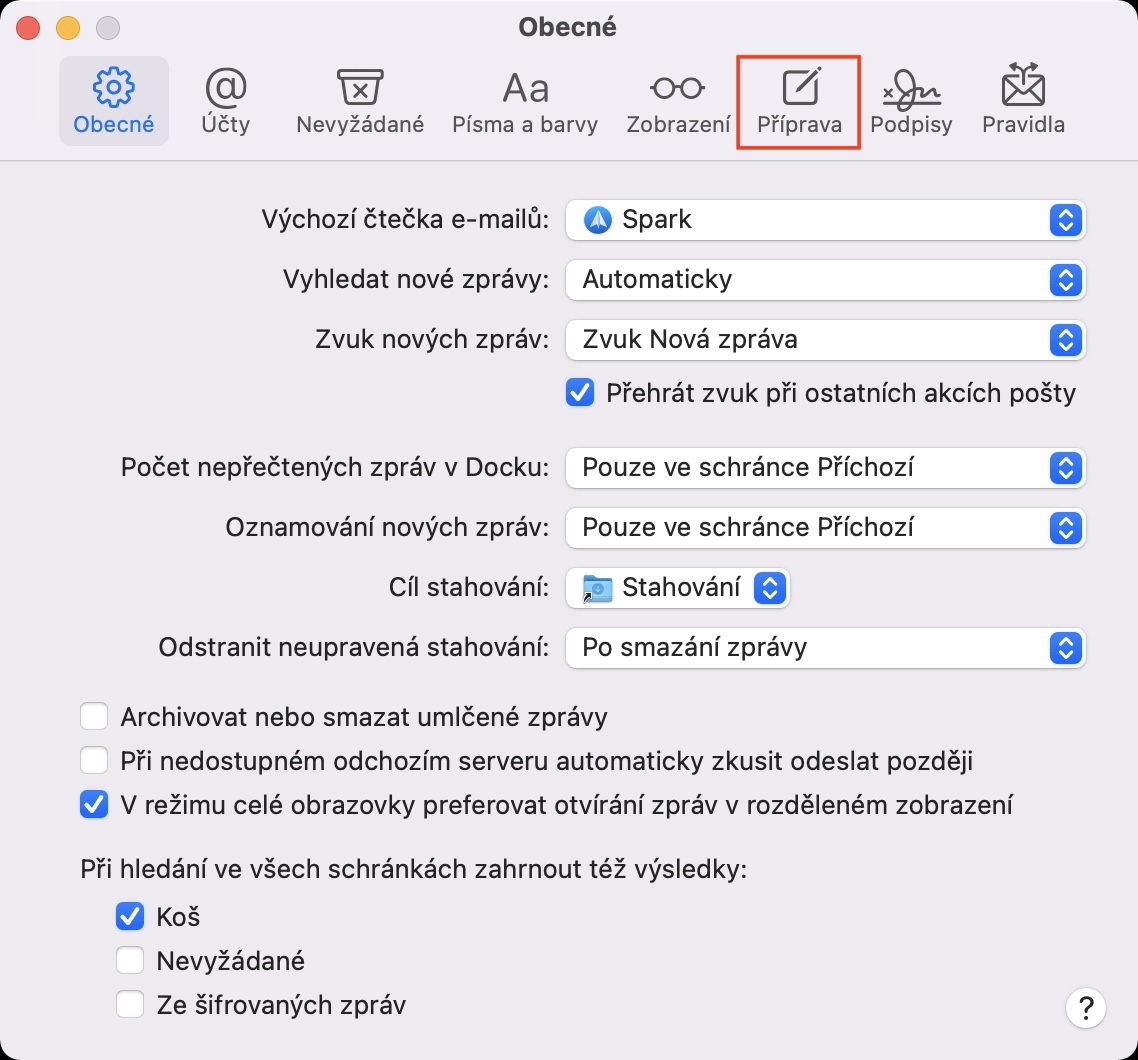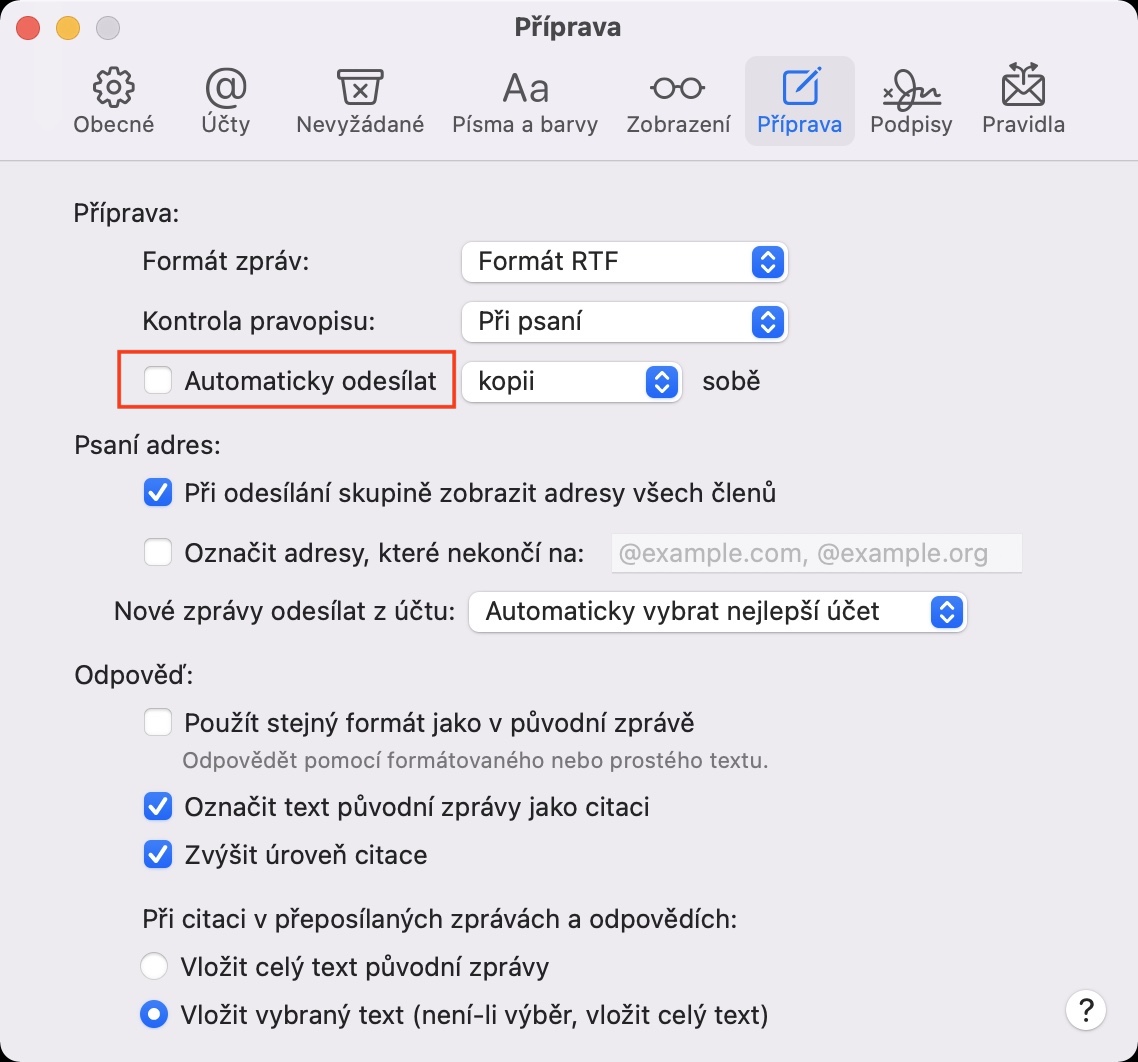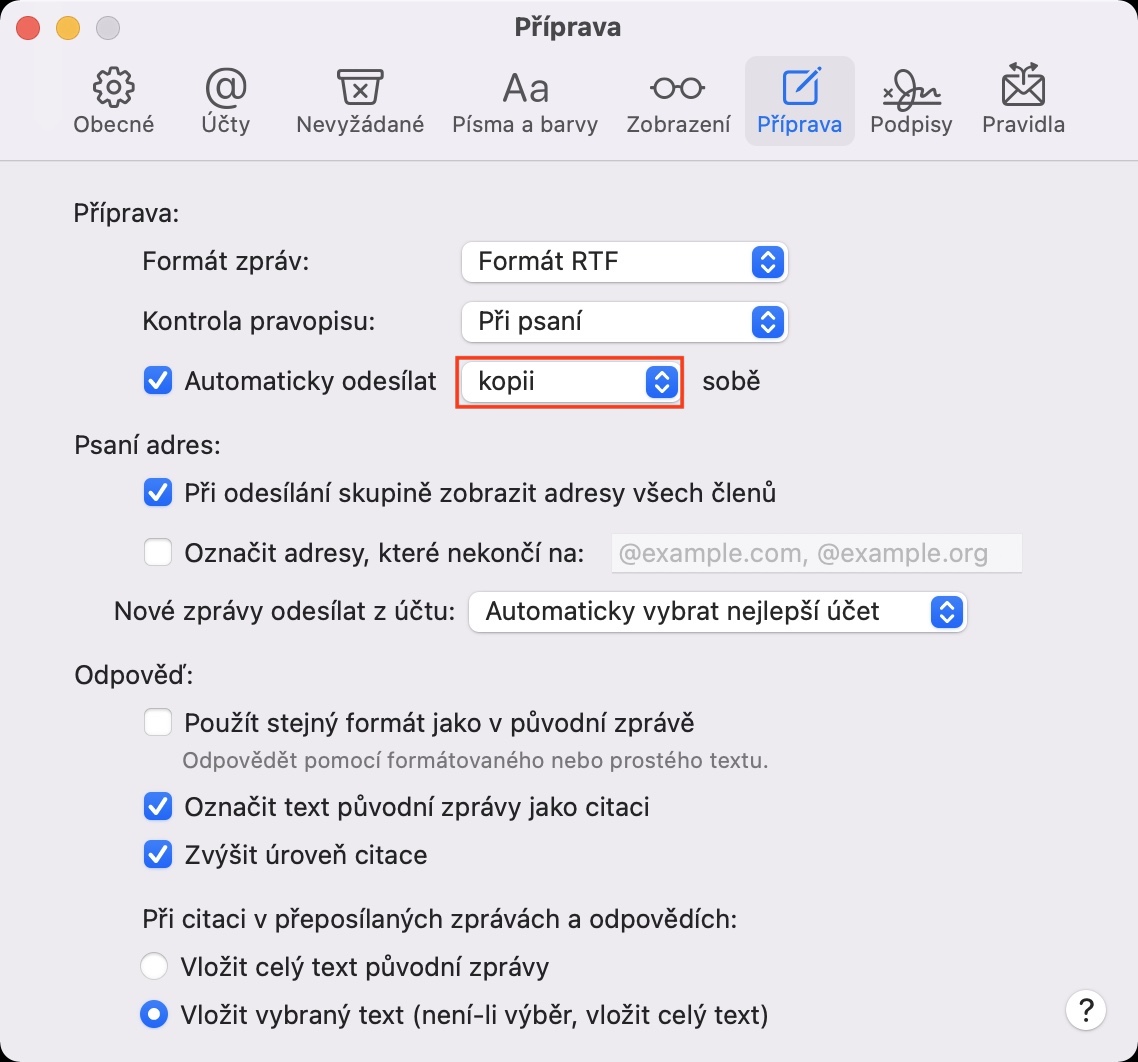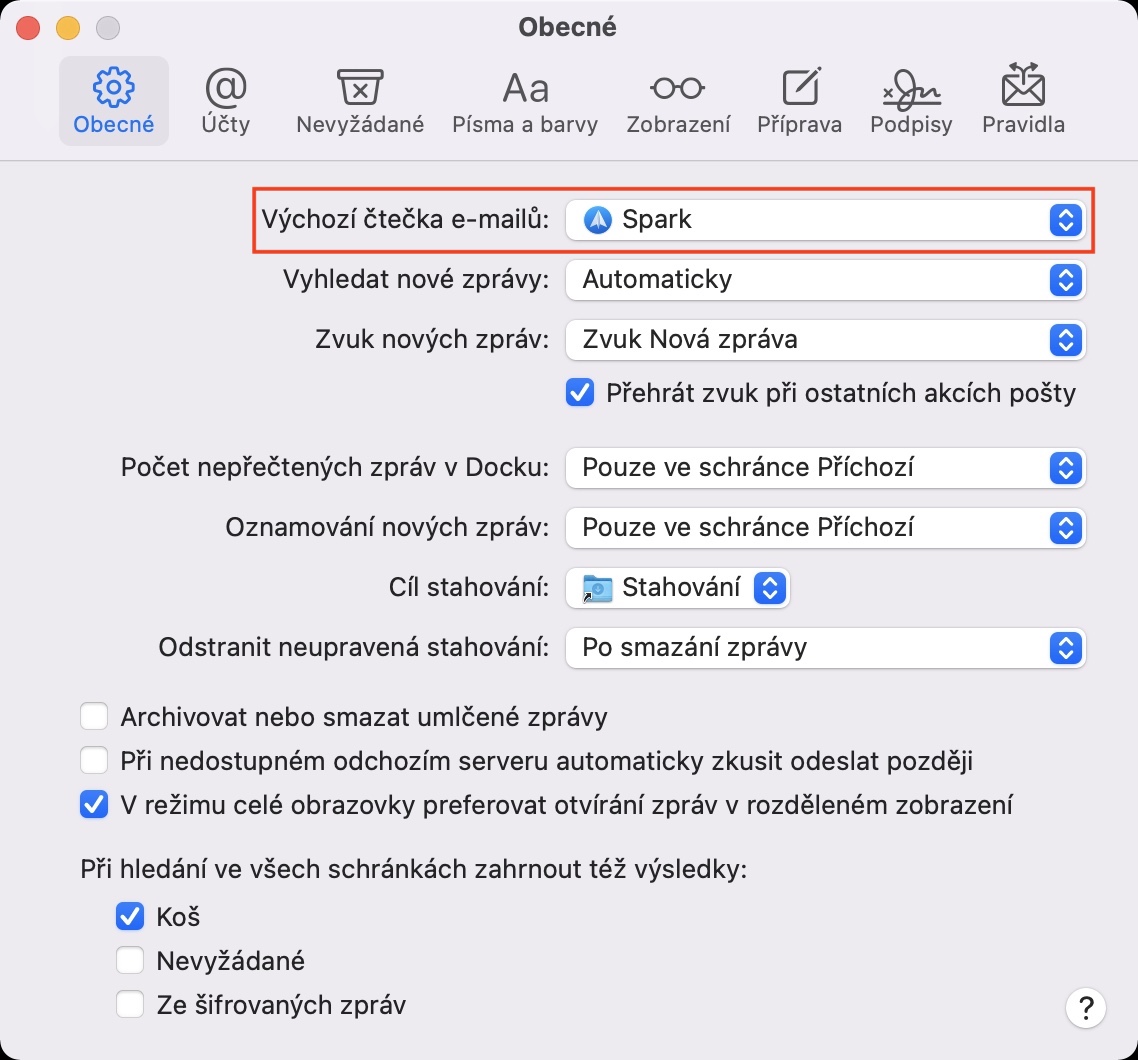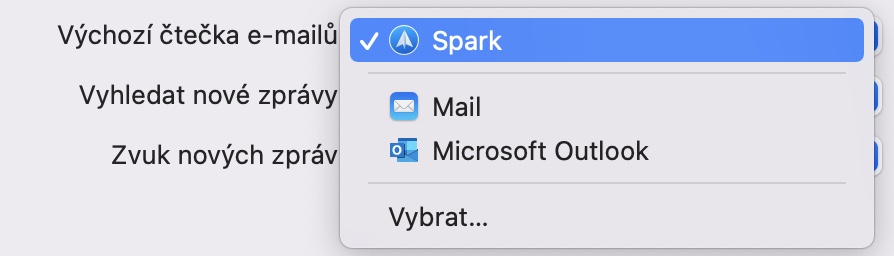Ogni novu in un computer Apple hè stata certamente piacevule sorpresa per sapè chì anu un inseme d'applicazioni utili per u calendariu, note, u travagliu di l'uffiziu o a gestione di e-mail dispunibili nantu à u so dispusitivu. Hè veru chì u Mail nativu hè criticatu da alcuni utilizatori più esigenti, perchè ùn offre micca tutte e funzioni chì imaginarianu da una applicazione di natura simili, ma per parechji utilizatori hè più chè abbastanza per i so scopi. Ancu s'ellu ùn pare micca à u primu sguardu, truverete parechji gadgets utili in Mail, è ne mostreremu alcuni in l'articulu d'oghje.
Puderia esse ti interessa

A ricerca di novi missaghji
Un grande vantaghju di a maiò parte di i clienti di e-mail hè chì ponu mustrà una notificazione assolutamente immediatamente dopu chì un certu messagiu email ghjunghje in a vostra casella di posta. Tuttavia, certi pirsuni pò esse micca cuntentu di a ricerca automatica è preferiscenu disattivà o avè attivatu solu à certi intervalli di tempu. In questu casu, selezziunate Mail in a barra superiore Mail -> Preferenze, apre a tabulazione in a finestra In generale, ahi Ricerca di novi missaghji cliccate nant'à menu a discesa. Sceglite trà l'opzioni quì In autumàticu, ogni minutu, ogni 5 minuti, ogni 15 minuti, ogni 30 minuti, ogni ora o a manu.
Inserisci rapidamente allegati utilizendu i scurciati di tastiera
Probabilmente ùn ci hè micca una persona chì ùn hà micca bisognu di mandà un certu schedariu per e-mail. Ancu s'è a dimensione di questi schedari hè abbastanza limitata quandu si usa qualsiasi indirizzu email, i documenti più chjuchi ponu accade quì senza nisun prublema. Ognunu sapi bè chì ponu inserisce un allegatu sia trascinendulu in un missaghju o clicchendu nantu à l'opzione per aghjunghje un attache è dopu selezziunate u schedariu cù u Finder. In ogni casu, per l'amatori di i tasti scurciati, ci hè una altra opzione assai còmuda. Se u schedariu hè salvatu cù l'aiutu di un shortcut Cmd + C copiate, basta à incollà andate à u campu di testu per scrive un missaghju, seguita da un'abbreviazione Cmd + V inserisci l'attache. Infine, vogliu aghjunghje chì pudete naturalmente copià è incollà parechji schedari in un missaghju in questu modu.
Puderia esse ti interessa

Aghjunghje una maghjina à una firma automatica
Cum'è a maiò parte di i clienti di mail, u nativu per macOS permette ancu a creazione di firme automatiche. Ma sapete chì pudete ancu aghjunghje una maghjina à sta firma ? Cù una foto, u messagiu vi parerà un pocu più prufessiunale, chì sicuramente piacerà assai di voi. Allora se vulete aghjunghje una maghjina à a vostra firma, selezziunate in l'applicazione Mail in a barra superiore Mail -> Preferenze, è in a finestra chì appare, cliccate nantu Firme. In a prima colonna, selezziunate a firma chì vulete edità, se ùn avete micca una firma creata ancu, aghjunghje lu. Allora basta entre in u campu di firma inserisci o trascinate una maghjina, per esempiu da u desktop. Allora pigliate una firma salvà.
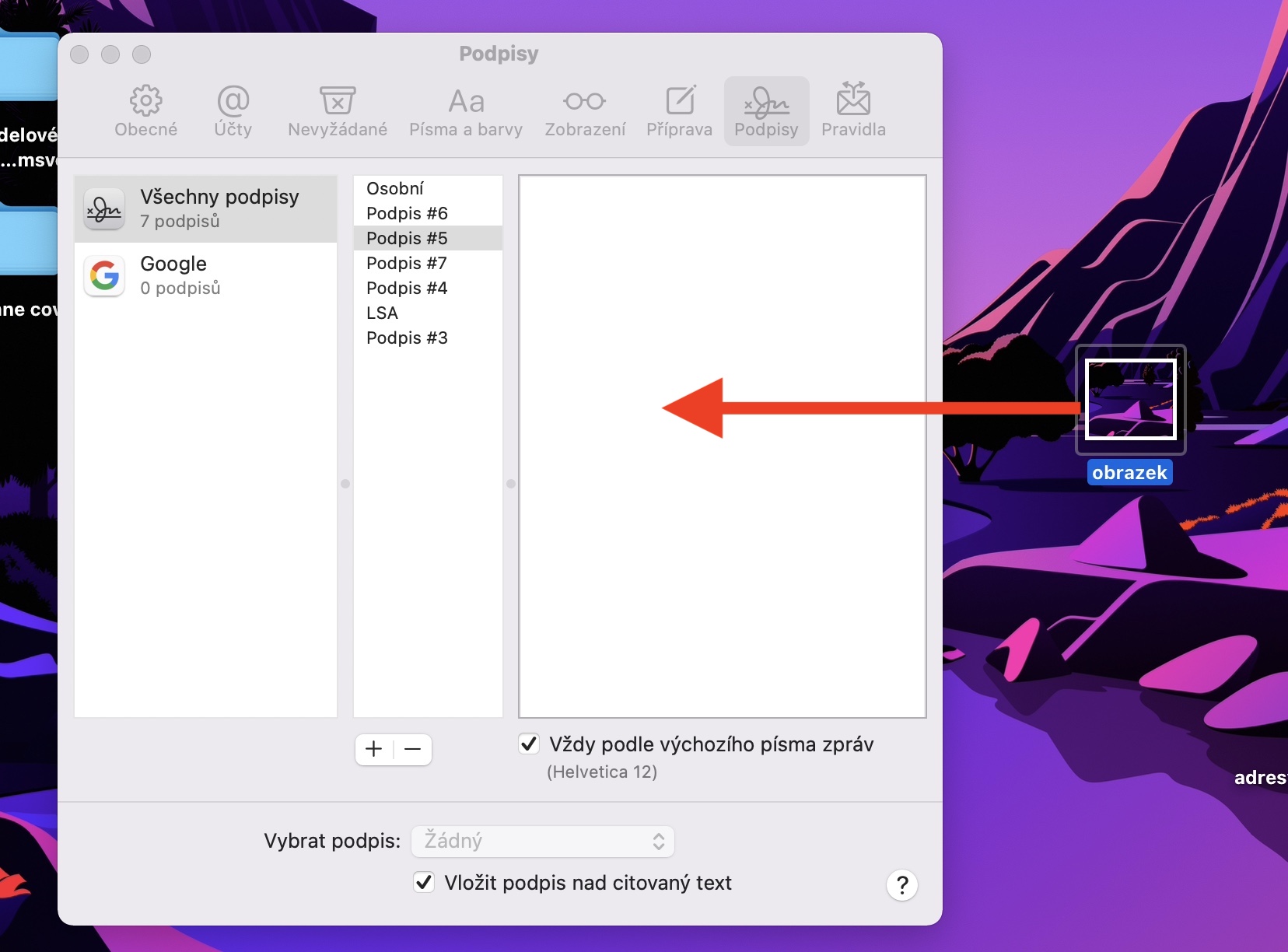
Mandate una copia cieca à un indirizzu specificu
Sè per qualchì mutivu ùn vulete apre u mail mandatu, pudete avè una copia oculata mandata in l'applicazione nativa sia à l'indirizzu da quale site mandatu u missaghju, o sceglite un altru destinatariu. Se vulete attivà sta opzione, sceglite solu nantu à a barra superiore Mail -> Preferenze, in a finestra chì appare, cliccate nantu à l'icona Preparazione a tick scelta Mandate automaticamente. Selezziunà s'è vo vulete esse mandatu copia o copia nascosta, poi sceglie s'è vo vulete mandà lu à mè stessu o à un altru indirizzu.
Cambia l'applicazione mail predeterminata
Per esempiu, se cliccate nant'à un certu indirizzu e-mail in u navigatore, appariscerà in u Mail nativu per automaticamente. Tuttavia, hè chjaru chì u cliente di mail integratu ùn piacerà à tutti, è ci sò una quantità di clienti di terzu più avanzati per macOS. Per cambià l'applicazione predeterminata, andate à Mail in a barra superiore Mail -> Preferenze, è nantu à a carta In generale selezziunà l'icona Lettore di email predefinitu. Dopu apertu finestra popup sceglite l'app chì vulete usà cum'è predeterminatu.